Chargement de données d'Oracle Autonomous Database vers EPM Cloud
Vous pouvez extraire des données à partir d'Oracle Autonomous Database en exécutant une requête SQL sur une base de données relationnelle dans Oracle Autonomous Database, puis charger les données ou les métadonnées vers Oracle Enterprise Performance Management Cloud à l'aide de l'agent d'intégration EPM dans votre réseau local.
L'agent d'intégration EPM est défini comme source de données d'une intégration et, lorsqu'il est exécuté, fournit des données qui sont ensuite mappées et chargées dans l'application cible sélectionnée.
Pour pouvoir charger les données, vous devez être connecté à Oracle Autonomous Database. Vous devez en outre avoir téléchargé le portefeuille Oracle. Le portefeuille fournit une méthode simple de gérer les informations d'identification de base de données des différents domaines.
Pour charger les données d'Oracle Autonomous Database vers EPM Cloud, procédez comme suit :
-
Dans l'intégration des données, créez la définition de requête et enregistrez la requête SQL.
Pour ce faire, reportez-vous à la section Création d'une requête SQL.
Si vous avez déjà enregistré une requête SQL dans l'intégration des données, ignorez cette étape.
-
Créez un fichier contenant une ligne d'en-tête des données source.
La ligne d'en-tête doit correspondre exactement au nom de dimension dans la dimension cible. Dans la requête SQL, vous pouvez utiliser un alias pour un nom de colonne correspondant au nom de dimension.
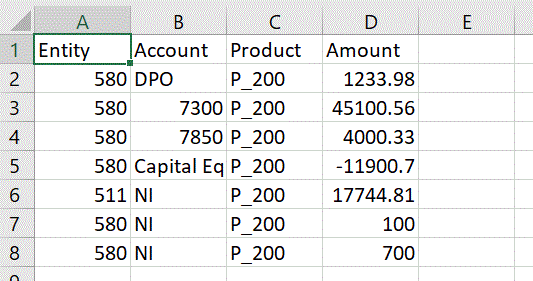
-
Enregistrez le fichier au format CSV avec une ligne d'en-tête.
Chargez le fichier à l'aide du navigateur de fichiers lors de l'enregistrement de l'application.
-
Enregistrez l'application source de données Oracle Autonomous :
-
Sur la page d'accueil de l'intégration des données, sélectionnez Actions, puis Applications.
-
Sur la page Applications, cliquez sur
 .
. -
Dans Créer une application, Catégorie, sélectionnez Source de données.
-
Dans Type, sélectionnez Oracle Autonomous Database.
-
Dans Fichier, sélectionnez le fichier que vous avez créé à l'étape 8.
Cliquez sur
 pour accéder au fichier sur la page Navigateur de fichiers.
pour accéder au fichier sur la page Navigateur de fichiers. -
Dans Préfixe, spécifiez un préfixe pour que le nom de l'application soit unique.
Ce préfixe est concaténé avec le nom d'application afin de constituer un nom d'application unique. Par exemple, si vous voulez donner à une application le même nom que l'application existante, vous pouvez ajouter vos initiales comme préfixe. -
Cliquez sur OK puis sur Enregistrer.
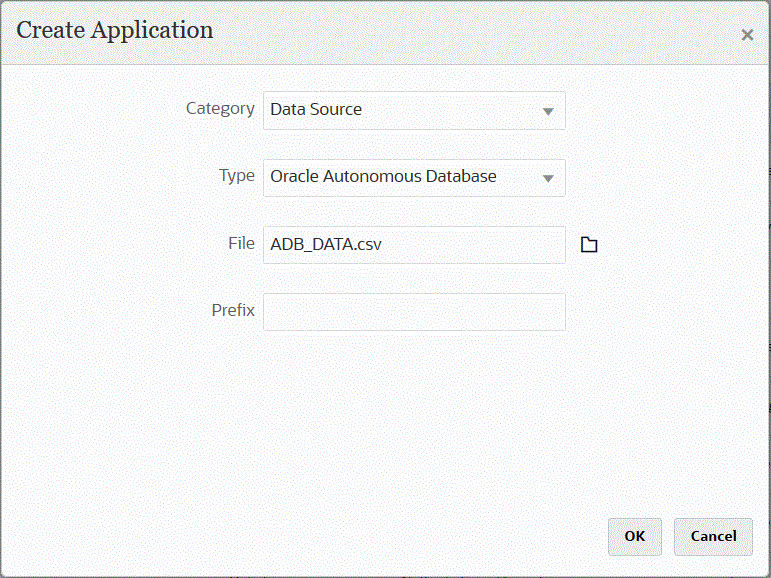
-
-
Cliquez sur OK puis sur Enregistrer.
-
Sur la page Application, cliquez sur
 en regard de l'application source de données Oracle Autonomous, puis sélectionnez Détails de l'application.
en regard de l'application source de données Oracle Autonomous, puis sélectionnez Détails de l'application. -
Sur la page Détails de l'application, cliquez sur l'onglet Options.
-
Dans Requête d'extraction de données, indiquez le nom de la requête SQL à exécuter sur le fichier.
-
Dans Séparateur, sélectionnez le type de séparateur utilisé dans le fichier.
Les séparateurs disponibles sont les suivants :
-
Virgule (,)
-
Point d'exclamation (!)
-
Point-virgule (;)
-
Deux-points (:)
-
Barre verticale (|)
-
-
Dans Banque d'informations d'identification, indiquez le type de la banque d'informations d'identification utilisée par l'agent d'intégration EPM.
Les types de banque d'informations d'identification disponibles sont les suivants :
- Cloud
- Fichier
Pour le type de banque d'informations d'identification Cloud, stockez la chaîne username/password/connect dans l'application.
Pour le type de banque d'informations d'identification Fichier, créez un fichier stockant l'URL JDBC, le nom d'utilisateur et le mot de passe pour la connexion à Oracle Autonomous Database. Le format de l'URL doit inclure l'URL JDBC, le chemin du dossier du portefeuille, le nom d'utilisateur et le mot de passe. Le fichier doit être nommé
appname.credet être stocké dans le répertoireconfig.Le fichier doit contenir les lignes suivantes :
jdbcurl=jdbc:oracle:thin:@<tns_name>?TNS_ADMIN=<path_to_wallet_folder>
Exemple d'entrée dans le fichier
.cred:jdbcurl=jdbc:oracle:thin:@epmdevdb0_low?TNS_ADMIN=C:\ATP Connection\epmdevdb0_wallet username=apps password=w+Sz+WjKpL8[
Note:
Quel que soit le type de banque d'informations d'identification, le mot de passe utilisé doit être crypté.
Si le type de la banque d'informations d'identification est "Cloud", saisissez le mot de passe dans l'interface utilisateur de la manière habituelle. Le système le crypte et le stocke.
Si le type de la banque d'informations d'identification est "Fichier", vous devez crypter le mot de passe à l'aide de l'utilitaire
encryptpasswordet le stocker dans le fichier. Pour plus d'informations sur le cryptage du mot de passe, reportez-vous à la section Cryptage du mot de passe de l'utilisateur EPM Cloud. -
Dans Nom d'utilisateur, indiquez le nom d'utilisateur utilisé pour la connexion à Oracle Autonomous Database.
Si vous vous connectez à Oracle Autonomous Database à l'aide de SQL Developer, indiquez le nom d'utilisateur et le mot de passe SQL Developer.
-
Dans Mot de passe, indiquez le mot de passe utilisé pour la connexion à Oracle Autonomous Database.
-
Dans Nom du service, indiquez le nom du service.
Pour connaître le nom du service, ouvrez le fichier
tnsnames.oraet sélectionnez un nom de service associé à la connexion. Un nom de service est un alias mappé avec une adresse réseau de base de données contenue dans un descripteur de connexion.Vous devez sélectionner un nom de service lorsque vous vous connectez à la base de données. Format des noms de service pour les connexions à Autonomous Data Warehouse :
-
databasename_high
-
databasename_medium
-
databasename_low
Ces services sont mappés avec les groupes de consommateurs
LOW,MEDIUMetHIGH.Par exemple, si vous créez une base de données autonome avec un type de charge globale Data Warehouse et que vous indiquez
DB2020comme nom de base de données, les noms de service sont les suivants :-
db2020_high
-
db2020_medium
-
db2020_low
Si vous vous connectez avec le service
db2020_low, la connexion utilise le groupe de consommateursLOW.Caractéristiques de base de ces groupes de consommateurs :
-
HIGH : ressources les plus élevées, accès simultané le plus faible. Les requêtes sont exécutées en parallèle.
-
MEDIUM : moins de ressources, accès simultané plus élevé. Les requêtes sont exécutées en parallèle.
Vous pouvez modifier la limite d'accès simultané du service MEDIUM. Pour plus de détails, reportez-vous à la section Modification de la limite d'accès simultané du service MEDIUM.
-
LOW : moins de ressources, accès simultané le plus élevé. Les requêtes sont exécutées en série.
-
-
Dans Taille de récupération , indiquez le nombre de lignes extraites (que le pilote traite) à chaque aller-retour dans la base de données pour une requête.
-
Dans Emplacement du portefeuille, indiquez l'emplacement du répertoire où le portefeuille a été téléchargé et décompressé sur le serveur de l'agent d'intégration EPM.
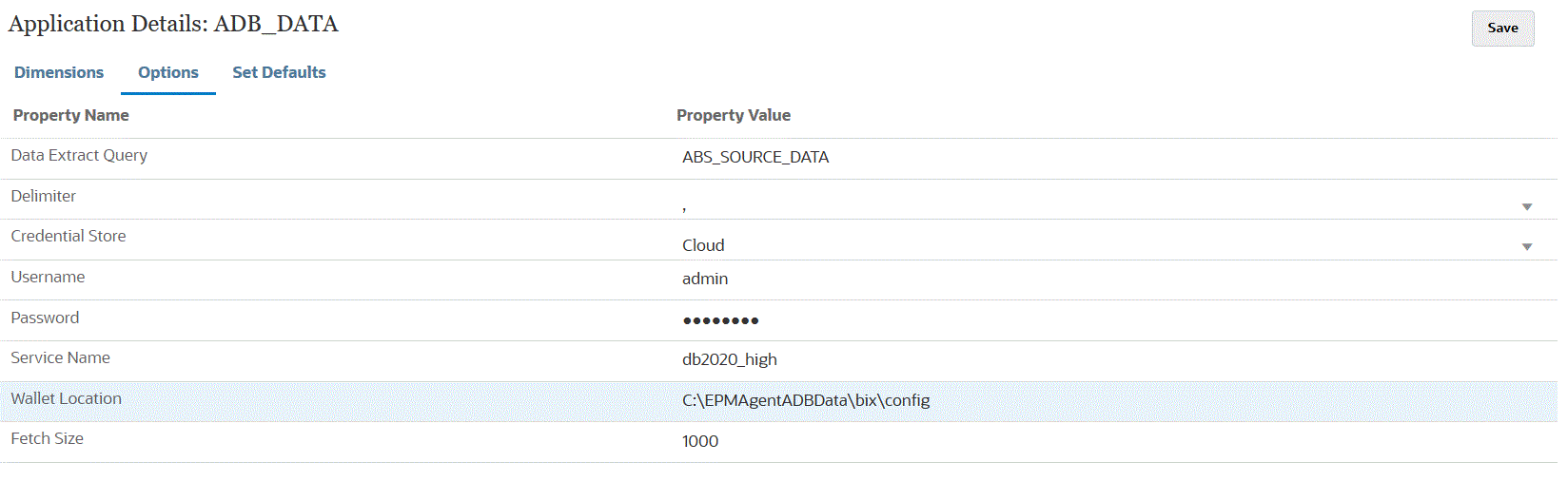
-
Cliquez sur Enregistrer.
-
Terminez l'intégration de la source de données Oracle Autonomous Database à EPM Cloud en effectuant les tâches suivantes :
Tâche Description Informations supplémentaires Général Ajoutez ou modifiez une intégration pour les sources d'intégration directe et basée sur un fichier.
Note:
Si vous modifiez une intégration d'Oracle Autonomous Database et que vous passez d'une source sur site à une source Oracle Autonomous Database pour l'application cible, même si l'emplacement reste le même, l'intégration échouera lors de son exécution.Définition d'une intégration des données Dimensions de mapping Mappez les colonnes de la source de données aux dimensions dans l'application cible. Membres de mapping Mappez les dimensions pour identifier la façon dont les valeurs des champs source sont converties en membres de dimension cible. Mapping de membres Options Définissez des options pour importer et exporter des données. Définissez également les filtres source. Définition des options d'intégration des données Exécuter l'intégration Lorsque l'intégration est exécutée, l'agent d'intégration EPM lance le processus d'export dans EPM Cloud. L'agent télécharge les données d'export. En fonction de la méthode sélectionnée, l'agent crée également l'instruction INSERT appropriée et charge les données dans la table cible.
Vous pouvez examiner les données exportées en téléchargeant le fichier de sortie à partir des Détails du processus. Les noms de colonne de base de données pour la réécriture sont indiqués en tant qu'en-têtes de colonne dans le fichier généré, comme illustré ci-dessous.
Pour plus d'informations, reportez-vous à la section Exécution d'une intégration